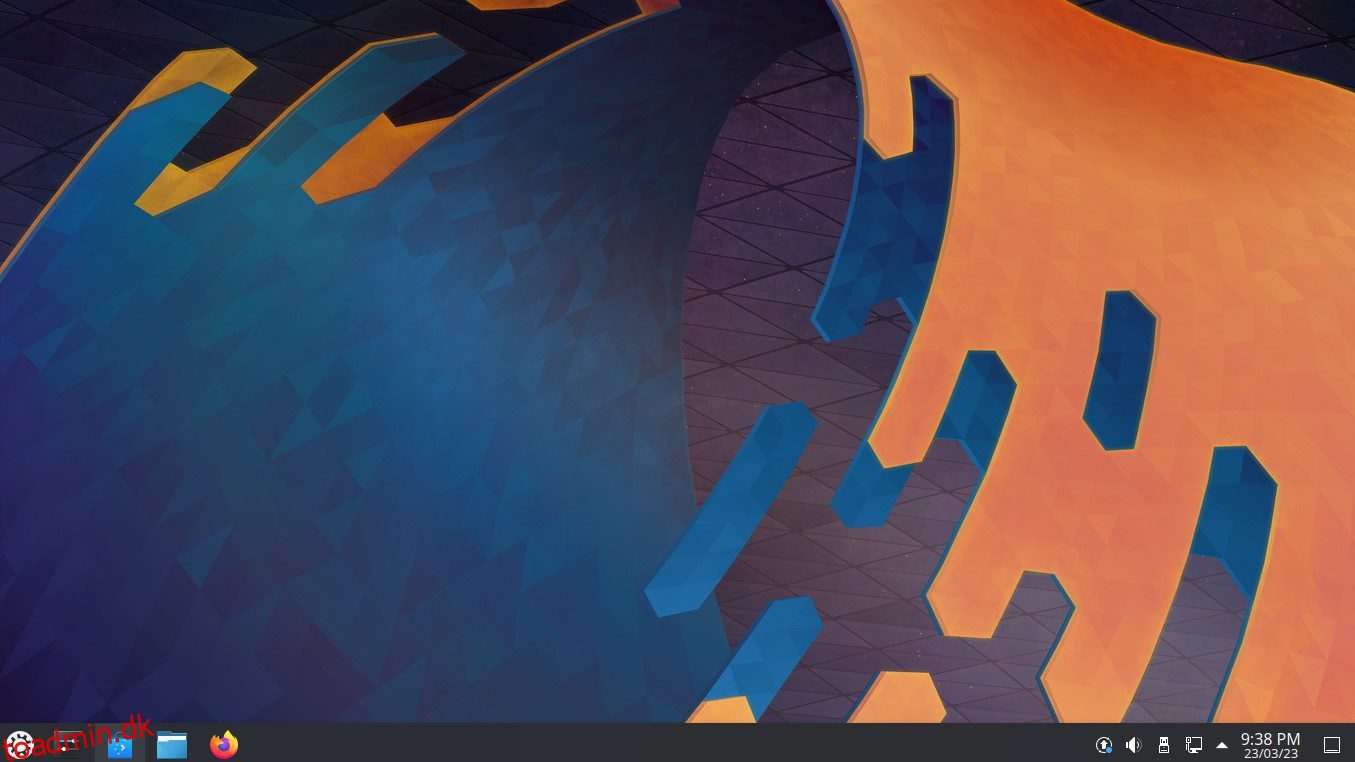KDE og GNOME er populære Linux-skrivebordsmiljøer.
Disse Linux-skrivebordsmiljøer giver brugeren den grafiske grænseflade til at bruge Linux. For eksempel, hvis du vælger Linux Mint, får du et Cinnamon-skrivebordsmiljø (baseret på GNOME 3), hvorimod Ubuntus standard-skrivebordsmiljø er GNOME-baseret. På den anden side bruger Kubuntu og Fedoras KDE-udgaver KDE Plasma.
Disse ligner Windows og MacOS grafiske grænseflader. Begge giver en gateway til de underliggende funktioner og påvirker direkte brugernes arbejdsgang, produktivitet og tilpasning.
Men som en erfaren Linux-bruger vil du måske gerne vide, hvad der er bedst. Derfor vil jeg i denne artikel sammenligne GNOME og KDE Plasma. Ved afslutningen af vores sammenligning ved du, hvordan de adskiller sig, og hvilken der passer bedst til dig.
Lad os komme i gang med sammenligningen mellem GNOME og KDE.
Indholdsfortegnelse
Hvad er GNOME?
GNOME, som står for GNU Network Object Model Environment, er et populært skrivebordsmiljø. Det er open source-software og kører oven på et givet operativsystem (Linux eller Windows). Det udtales som “guh-nome.”
Out-of-the-box GNOME er brugervenlig og super nem at bruge. Det tilbyder en anstændig mængde tilpasning, mens den bevarer et moderne udseende.
Under motorhjelmen bruger GNOME en objektanmodningsmægler (ORB). Det understøtter COBRA (Common Object Request Broker Architecture), hvilket gør det muligt for GNOME-baserede programmer at arbejde sammen, og de ligger på forskellige operativsystemer på tværs af et netværk.
GNOME 42 på Ubuntu 22.04 LTS
I 1999 lancerede GNOMEs grundlæggere, Miguel de Icaza og Federico Mena GNOME 1.0. Det blev hurtigt populært og blev ved med at udvikle sig. I skrivende stund er den seneste version af GNOME GNOME 44, tilgængelig i Fedora distro.
Mange populære Linux-distros bruger GNOME som deres skrivebordsmiljø. Disse inkluderer Fedora, CentOS, Manjaro GNOME-udgaven og Ubuntu.
Sammenfattende er GNOME et moderne skrivebordsmiljø, der tilbyder brugervenlighed og masser af tilpasning. Nogle af dens nøglefunktioner inkluderer:
- Den kommer med et minimalistisk distraktionsfrit layout
- Tilbyder adgang til essentielle programmer ud af kassen
- Den leveres med et funktionsrigt app-center
- Intuitivt designede apps med et ensartet layout
- Fantastiske tilgængelighedsfunktioner
- Lavt hardwarebehov og lavt hukommelsesforbrug
- Understøtter mørk UI
Hvis du vil prøve den GNOME-baserede Linux-distro, så tjek dem ud her.
Hvad er KDE Plasma?
KDE Plasma er et gratis og open source desktop-miljø. Det står for K desktop environment og er populært kendt som Plasma af fællesskabet. Det giver brugerne en stabil, men alligevel tiltalende grafisk brugergrænseflade, der fungerer på forskellige operativsystemer, inklusive FreeBSD, Linux, MacOS og Windows.
Ud af kassen finder du Plasma, der er kendt for Windows. Det er også meget tilpasseligt, hvilket gør det til et fremragende valg for erfarne Linux-brugere, der ønsker at tilpasse deres oplevelse for bedre produktivitet, workflow og udseende. Udover tilpasning tilbyder den også tonsvis af KDE-programmer.
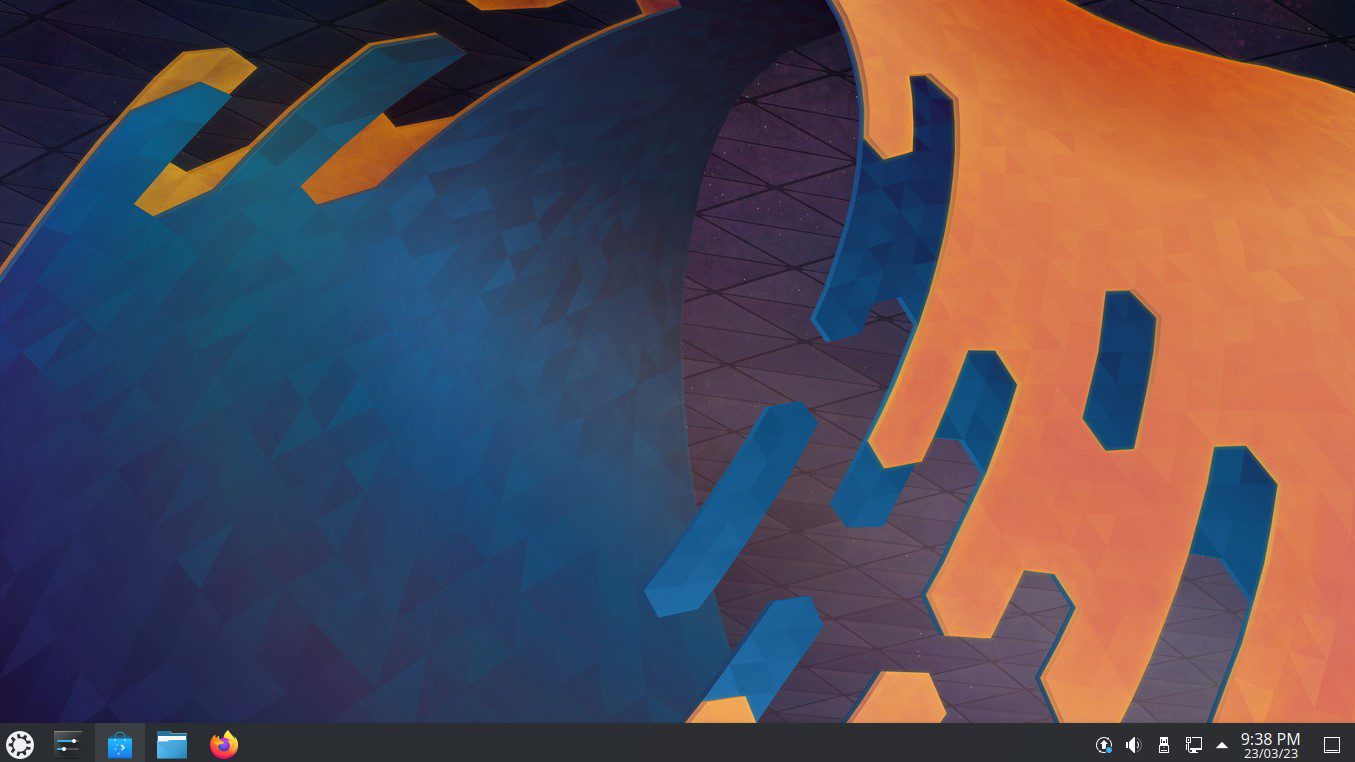 Billedtekst: Simplistisk KDE-skrivebord på Kubuntu
Billedtekst: Simplistisk KDE-skrivebord på Kubuntu
KDE dukkede først op i 1996, da Matthias Ettrich udgav sin første version.
Nogle populære KDE Plasma-kørende distributioner inkluderer Kubuntu, Fedora KDE-udgave, OpenSuse og KDE Neon. Desuden er KDE’s seneste udgivelsesversion 5.27.3, når du skriver denne sammenligning.
Sammenfattende er KDE et skrivebordsmiljø, der kan tilpasses meget, og som leveres forudinstalleret med alle væsentlige funktioner og apps. Nogle af dens nøglefunktioner inkluderer:
- Den leveres med en fungerende proceslinje, der ligner Windows
- Touch-skærm understøttelse af tablets og bærbare computere
- Nem vinduesstørrelse
- Let at bruge layout
- Minimalt hukommelsesforbrug
- Understøtter virtuelle skriveborde og arbejdsområder
- Flere udklipsholdere ved hjælp af Klipper udklipsholdermanager
Tjek de KDE-baserede Linux-distros her.
GNOME vs. KDE Plasma
I dette afsnit vil vi dække forskellen mellem Plasma og GNOME. Hvis du har travlt, så tjek sammenligningstabellen for et hurtigt kig.
GNOMEKDE PlasmaBrugeroplevelse Tilbyder en forenklet brugeroplevelse med en ren grænseflade.Plasma tilbyder også en god brugeroplevelse, men kun for superbrugere.BrugergrænsefladeRen, forenklet og moderne brugergrænseflade.Traditionel, brugerdefinerbar og forenklet brugergrænseflade.WorkflowFantastisk ude af- the-box workflow, men det kan være begrænsende, når du tilpasser workflow efter dine behov. Fremragende workflow-tilpasning rettet mod mere avancerede brugere. Det kan kræve lidt tid at vænne sig til, men det kan forbedre brugerens arbejdsgang drastisk.Applikationer Godt udvalg af forudinstallerede GNOME-apps, men har begrænsede overordnede apps.KDE tilbyder også fremragende, out-of-the-box apps. Oven i det får du ubegrænsede apps at spille med.TilpasningBegrænset tilpasning.Et af de bedste brugerdefinerbare skrivebordsmiljøer.TilgængelighedFremragende tilgængelighedsmuligheder.Begrænsede tilgængelighedsmuligheder.Tabel 1.0: GNOME vs. KDE Plasma
Brugererfaring
Hvis du aldrig har brugt GNOME, vil du finde det nemt at bruge på grund af dets enkelthed. Den har en ren grænseflade, et toppanel med ikoner og adgang til tilgængelighedsindstillinger (hvis aktiveret). Den har begrænset tilpasningsmuligheder, men er god nok til nye brugere. Samlet set vil du finde GNOME, der passer til dine krav, hvis du leder efter færre muligheder, men god nok til at bruge Linux effektivt og produktivt.
KDE, på den anden side, er mere fleksibel i sin tilgang. Her får du mulighed for at tilpasse din oplevelse til din smag. Ud over dets tilpasningsmuligheder tilbyder den et iøjnefaldende skrivebordsmiljø.
Desuden, hvis du flytter fra Windows, vil du finde det meget velkendt på grund af lignende layout og tilgange.
Samlet set tilbyder KDE Plasma en anstændig brugeroplevelse og kan kræve, at brugerne lærer nye ting for at bruge det effektivt. Dens schweizerkniv-tilgang er det, der gør den populær blandt superbrugere.
Brugergrænseflade
GNOME har en praktisk topbjælke, der indeholder ikoner for nem adgang til funktioner såsom statusområdet, brugermenuen, uret og hjælpeknappen.
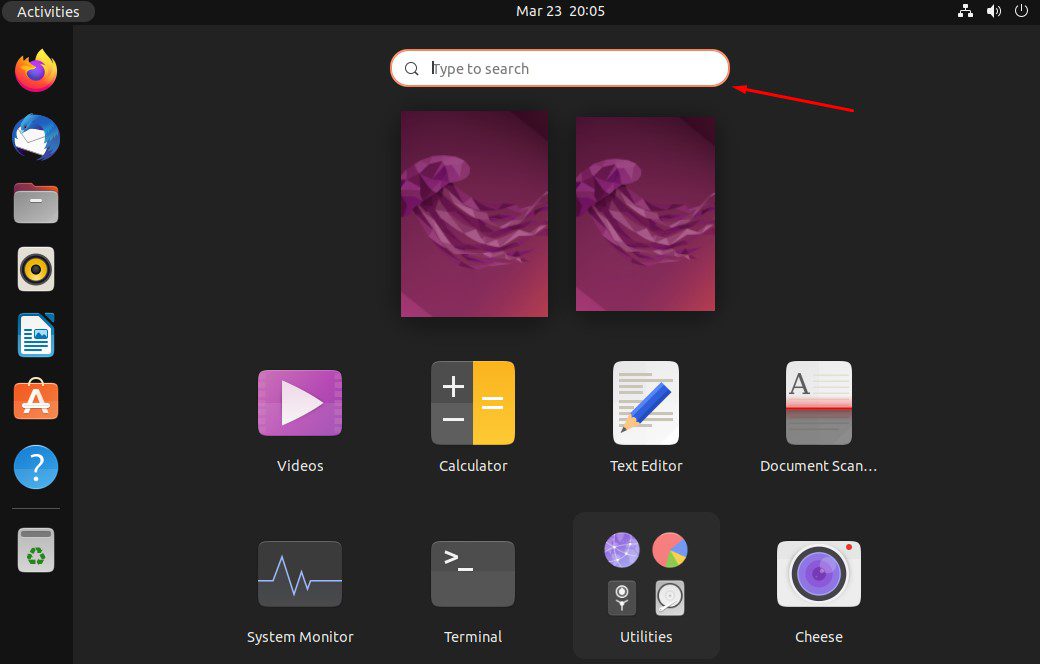 Billedtekst: Forenklet søgemulighed GNOME 42 på Ubuntu 22.04 LTS
Billedtekst: Forenklet søgemulighed GNOME 42 på Ubuntu 22.04 LTS
Derudover får du en vis applikationsmulighed til at søge efter applikationerne gennem smarte søgefunktioner.
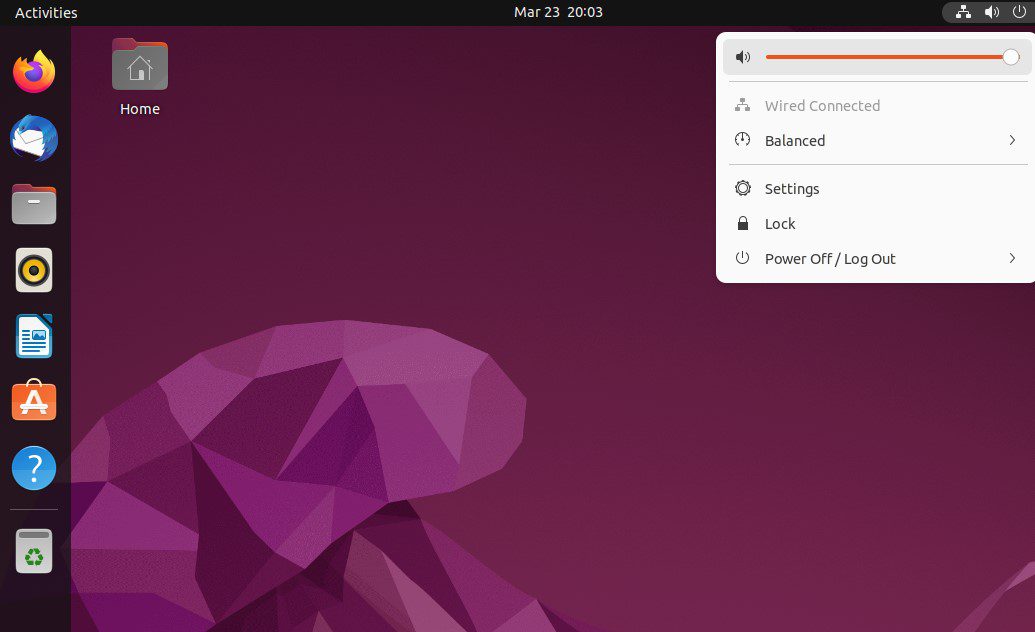 Billedtekst: GNOME 42 på Ubuntu 22.04 LTS
Billedtekst: GNOME 42 på Ubuntu 22.04 LTS
Samlet set tilbyder GNOME en moderne brugergrænseflade, hvor elementer er rent placeret for nem identifikation og brug. Brugergrænsefladen mangler dog funktionalitet sammenlignet med KDE.
KDE, på den anden side, tilbyder også en ren og nem at bruge grænseflade.
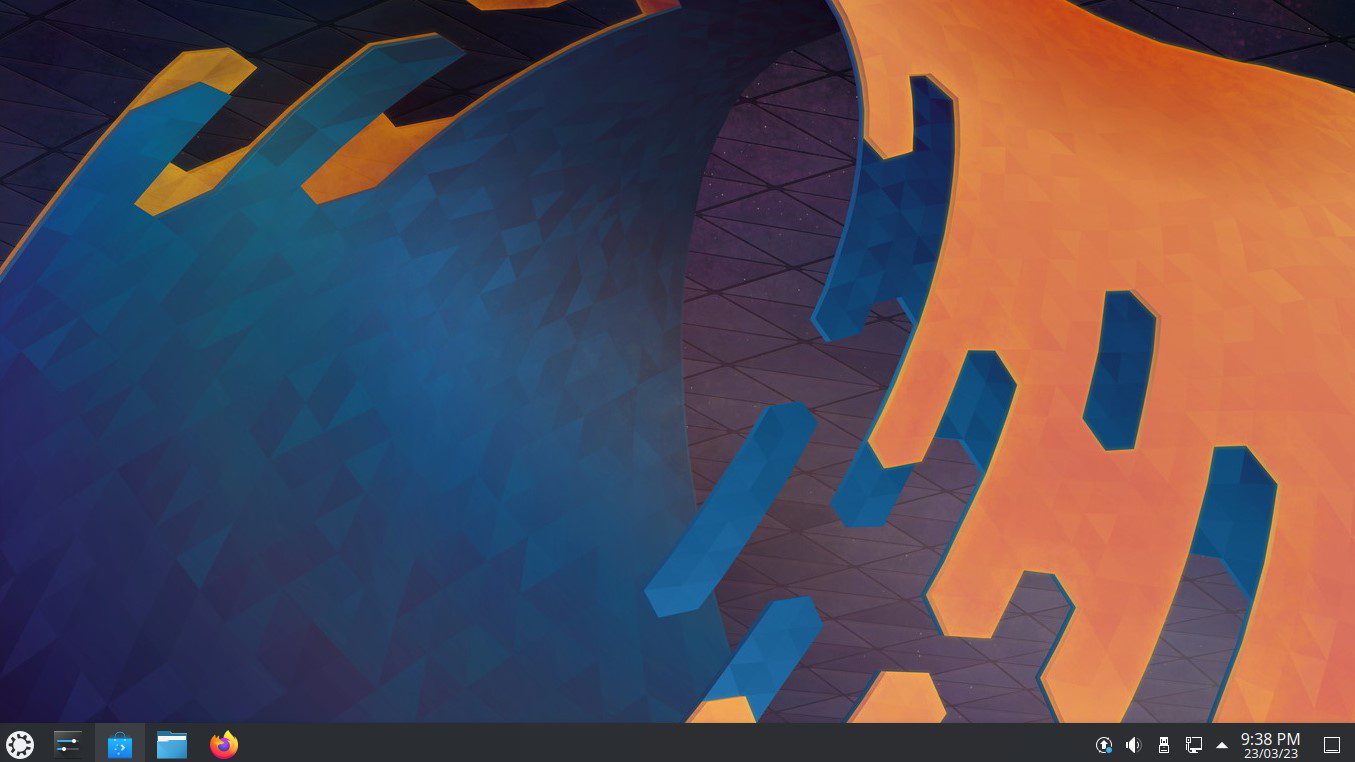 Billedtekst: KDE Plasma version 5.24.7 på Kubuntu 22.04 LTS
Billedtekst: KDE Plasma version 5.24.7 på Kubuntu 22.04 LTS
Dens traditionelle skrivebordstilgang betyder, at du får en proceslinje nederst på skærmen. Den indeholder en startknap til venstre og hjælpeprogrammerne nederst til højre.
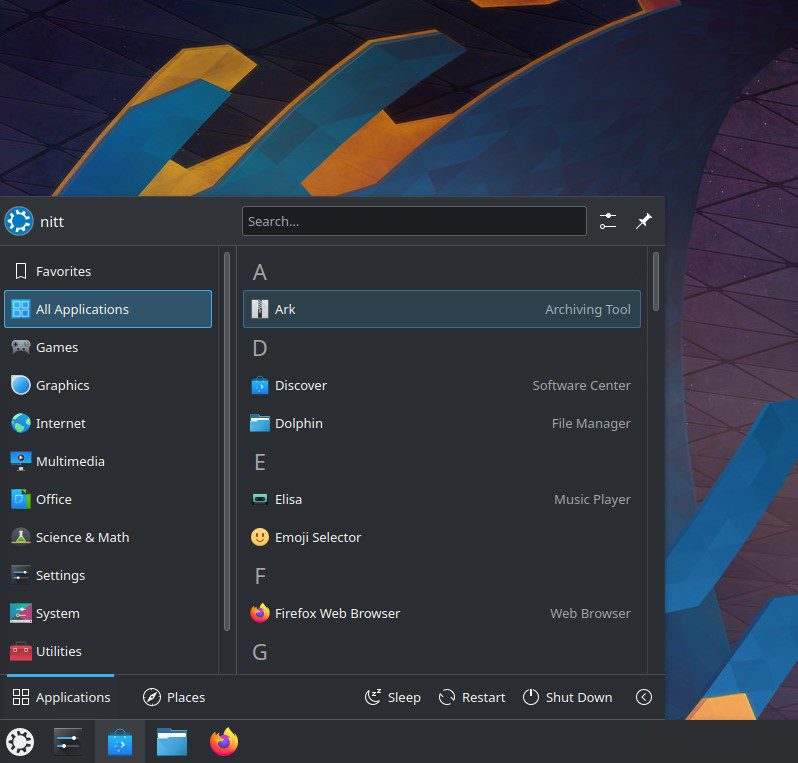 Billedtekst: Startmenu
Billedtekst: Startmenu
Som du måske bemærker, er KDE Windows-lignende. Det er fordi Windows henter inspiration fra KDE. Her kan du scrolle gennem dine apps eller hurtigt søge gennem søgelinjen i startmenuen.
Generelt kan jeg godt lide KDE Plasmas brugergrænseflade. Det er en personlig præference, og mange Linux-brugere foretrækker måske GNOMEs minimalistiske tilgang.
Workflow
Jeg har brugt KDE og GNOME, og jeg kunne lide, hvad de har at tilbyde.
Ud af boksen er GNOME-arbejdsgangen god. Her får du mulighed for at aktivere Hot Corner for at åbne aktivitetsoversigt. Den har også Active Screen Edges aktiveret som standard, hvilket lader dig hurtigt snappe vinduer til siderne for multi-tasking.
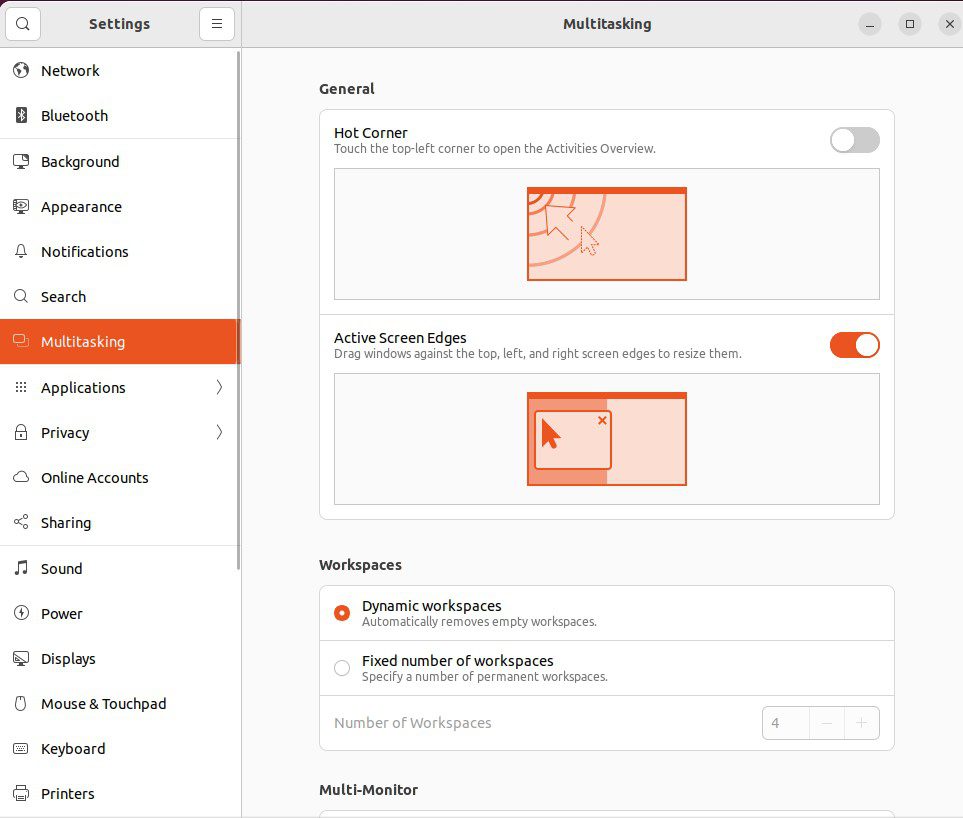 Billedtekst: Multitasking-muligheder
Billedtekst: Multitasking-muligheder
GNOMEs arbejdsområder hjælper dig med at gruppere vinduer. Det hjælper dig med at forbedre arbejdsgangen, da du kan oprette flere arbejdsområder til forskellige formål. Disse virtuelle skriveborde fjerner rod og forbedrer navigationen. Du kan få adgang til disse arbejdsgange (virtuelt skrivebord) ved at trykke på supertasten. Som standard er det Windows- eller Command-tasten på dit tastatur.
Ved hjælp af super-tasten kan du nemt skifte mellem arbejdspladser og vælge applikationer. Ydermere tilbyder den også valg til applikationsskift og multimonitor.
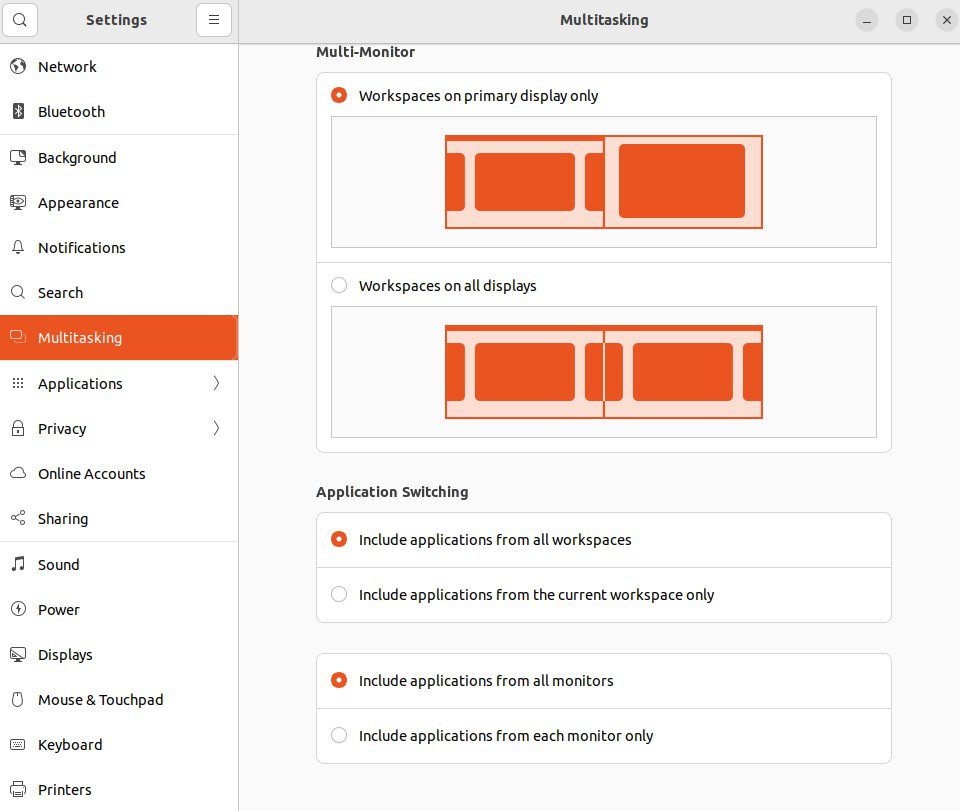 Billedtekst: Multi-monitor og applikationsskift GNOME
Billedtekst: Multi-monitor og applikationsskift GNOME
GNOME understøtter også genveje til at strømline din arbejdsgang. For eksempel kan du bruge ALT + F2 til hurtigt at køre en kommando eller skifte mellem vinduer ved hjælp af ALT + TAB (svarende til vinduer).
Ud over alle disse kan du tilpasse GNOME-arbejdsgangen ved hjælp af udvidelser. Alt du skal gøre er at gå til den officielle GNOME-udvidelsesside og installere workflow-udvidelser såsom BreezyTile, som lader dig tilpasse workflow.
Hvad med KDE? Giver det en god arbejdsgang?
Det gør det! Out-of-the-box, du får workspace management. Det giver nem Windows-styring med understøttelse af tastaturgenveje.
Du kan også oprette ny aktivitet (arbejdsområde) ved at højreklikke på skrivebordet og vælge “Vis aktivitetsskifter”> “Ny aktivitet.” De fungerer som et separat virtuelt rum, så du nemt kan administrere dit arbejde. Under oprettelsen kan du indstille dens navn, beskrivelse og ikon. Desuden kan du også indstille en genvej til at skifte!
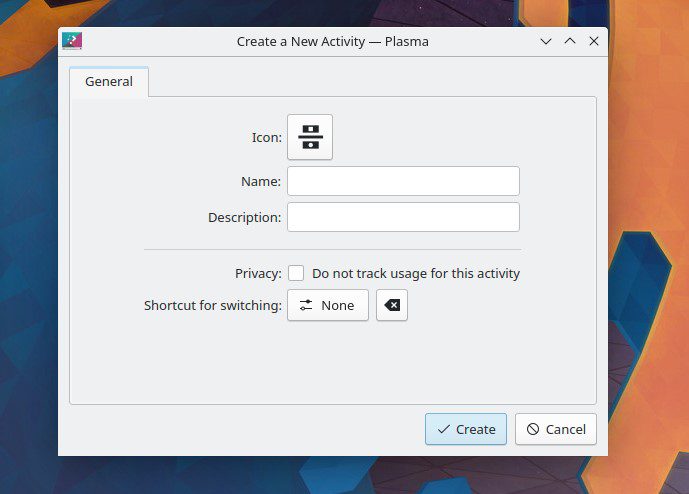 Billedtekst: Aktivitetsdetaljer
Billedtekst: Aktivitetsdetaljer
Ligesom GNOME kan du tilpasse arbejdsgangen ved at tilføje apps.
Det er kort sagt en svær opfordring at vælge en vinder.
GNOME er det rigtige valg, hvis du leder efter en forenklet tilgang. KDE Plasma er et bedre valg for dem, der ønsker at tilpasse deres arbejdsgang.
Ansøgninger
KDE og GNOME tilbyder begge et godt udvalg af programmer.
KDE slår dog GNOME, da det tilbyder flere applikationer ud af boksen. Det tilbyder sin applikationssoftware, der lader dig nemt browse gennem det store applikationsbibliotek. Det er et stadigt voksende bibliotek, takket være KDE-fællesskabet, der aktivt deltager i at teste og frigive nye apps.
I KDE får du adgang til nyttige apps såsom Okular (en dokumentfremviser), Dolphin (en filhåndtering), Kdenlive (en videoredigerer), Konsole (en flot terminal) og meget mere. Hvis du ønsker synkronisering, kan du også bruge KDE Connect, en nyttig app til at forbinde din telefon til din computer.
GNOME-standardprogrammer er nyttige, og jeg bruger dem ofte til at udføre mit arbejde. For eksempel inkluderer GNOME Core-apps en lommeregner, kalender, ure, dokumentscanner osv. Dens Circle-apps udvider dets økosystem. Her kan du få adgang til Amberol, en musikapp eller Apostrophe, en fantastisk app til redigering af markdown.
Som konklusion slår KDE GNOME i appens økosystem.
Tilpasning
Hvad angår tilpasning, finder du KDE øverst. Den kommer med masser af tilpasningsmuligheder. For eksempel at tilføje ny information/funktionalitet ved hjælp af plasma-widget’en eller hurtigt at ændre skrivebordsbaggrunden.
Derudover kan du ændre, hvordan skrivebordsikoner arrangerer og opfører sig ved at tilpasse deres størrelse, bredde, sortering og meget mere.
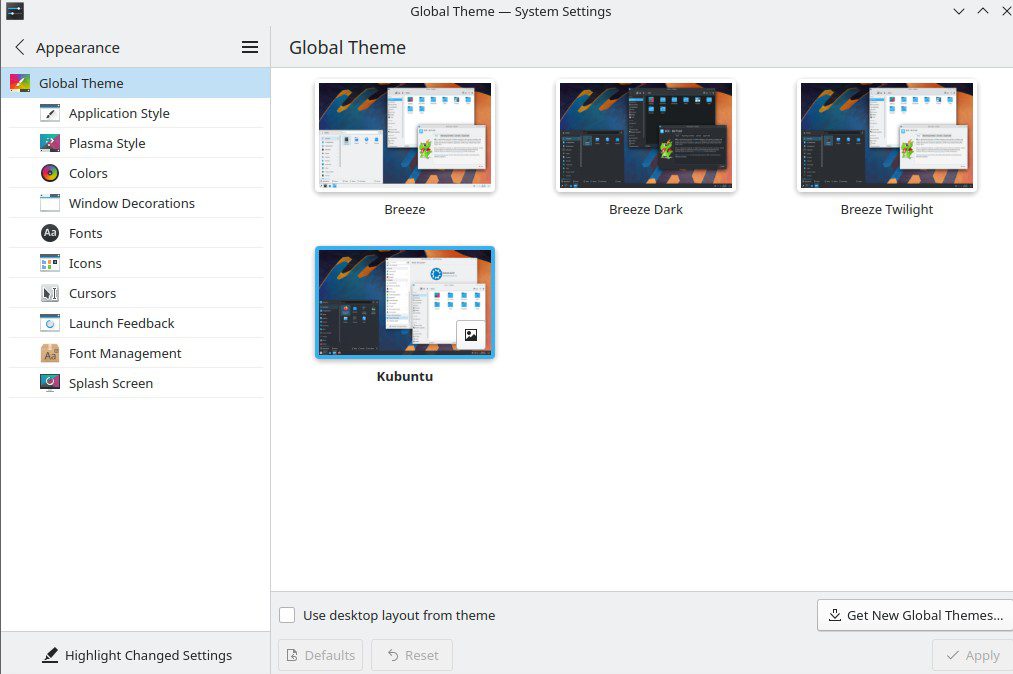 Billedtekst: Skift nemt udseende i KDE Plasma
Billedtekst: Skift nemt udseende i KDE Plasma
Udover disse funktioner, lader KDE dig indstille systemikoner, globale temaer og endda vinduet til at administrere temaer. Og hvis du ikke finder KDE-programstarteren, kan du aktivere Application Launcher, som fungerer på samme måde som GNOME 3-programstarteren (højreklik på menuikonet > vis alternativer > og vælg Application Dashboard).
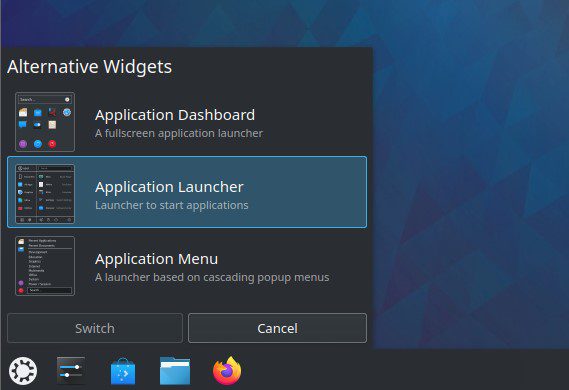 Billedtekst: Skift til en GNOME-lignende programstarter
Billedtekst: Skift til en GNOME-lignende programstarter
Kort sagt, du har fuld kontrol over dit skrivebordsmiljø. Her kan du ændre farve, vinduesstyring og tema og også tilføje widgets.
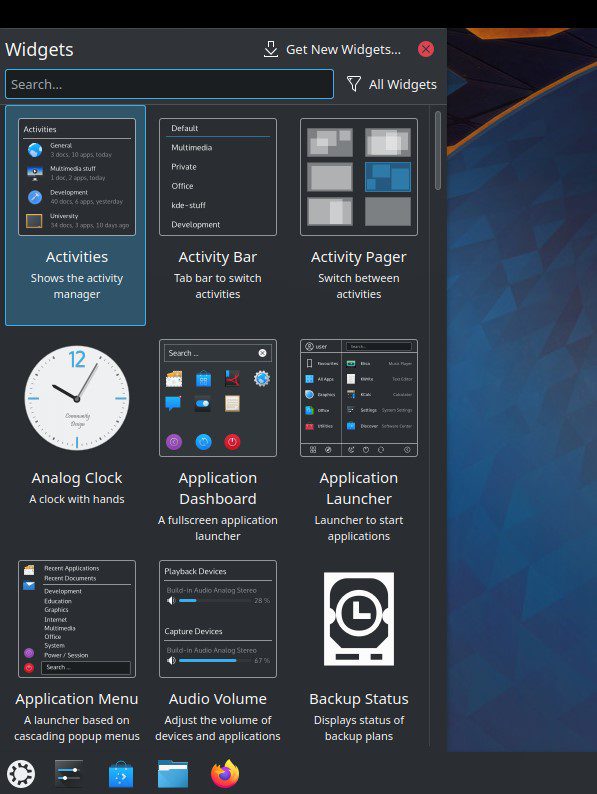 Billedtekst: Widgets i KDE
Billedtekst: Widgets i KDE
GNOME, på den anden side, tilbyder ikke så omfattende tilpasning som KDE. Det betyder dog ikke, at den mangler tilpasning. I GNOME skal du bruge GNOME-udvidelser for at foretage ændringer. For eksempel kan du bruge Open Weather-udvidelsen til at vise detaljerede vejroplysninger på dit skrivebord eller ændre, hvordan bakkepanelerne ser ud eller føles med Tray Icons Reloaded. Derudover tilbyder GNOME også mørk tilstand.
Uden tvivl er KDE bedre end GNOME i tilpasning. Men hvis du kan lide at bruge standard-out-of-the-box-indstillinger, vil du finde begge lige gode.
Kort sagt, brug KDE, hvis du leder efter tilpasning. For nemheds skyld passer GNOME bedre.
Tilgængelighed
Med hensyn til tilgængelighed skinner GNOME. Som standard har den mange muligheder, såsom visuelle advarsler, et skærmtastatur, stor tekst eller en skærmlæser. Du kan aktivere dem ved at gå til Indstillinger > Tilgængelighed. For de mere trængende kan du slå “Vis altid tilgængelighedsmenu” til for at aktivere den fra den øverste bjælke.
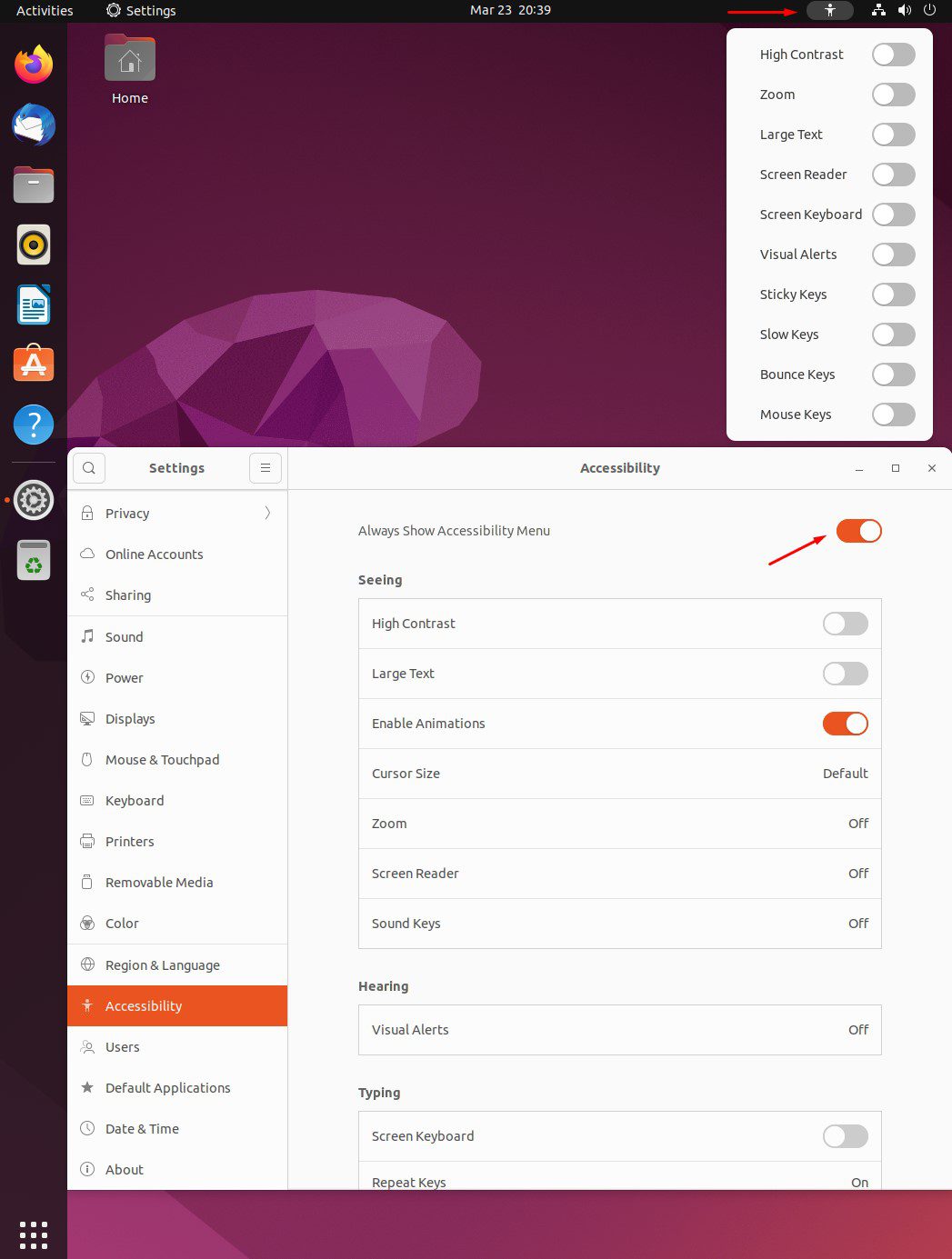 Billedtekst: Tilgængelighedsindstillinger GNOME på Ubuntu 22.04
Billedtekst: Tilgængelighedsindstillinger GNOME på Ubuntu 22.04
KDE er også anstændigt i tilgængelighed, da det tilbyder tilgængelighedsfunktioner såsom klokke, ændringstaster, tastaturfiltre, musenavigation og skærmlæser.
Som konklusion er GNOME bedre, når det kommer til tilgængelighed.
Afsluttende tanker
Hvis du beder mig om at vælge en, siger jeg ingen. Det er fordi jeg kan lide dem begge.
GNOME tilbyder en forenklet og minimalistisk tilgang til Linux-distros. Selvom det mangler dyb tilpasning, tilbyder det et brugervenligt miljø, ideelt for begyndere. GNOME er også fantastisk til dem, der ønsker at forblive produktive med færre muligheder.
På den anden side kan jeg heller ikke give op på KDE. Dens funktionsrige tilgang forbinder mig tættere med Linux-økosystemet og minder mig om, hvorfor jeg elsker Linux.
Så der er ikke noget rigtigt svar.
Du kan frit vælge et hvilket som helst skrivebordsmiljø.
Hvis du er en ny bruger, er det en god idé at starte med GNOME-skrivebordsmiljøet, og derefter skifte til KDE, når du føler dig godt tilpas med Linux. KDE er et must-pick for superbrugere, da de kan bruge det til sit fulde potentiale.
Tjek derefter de bedste Linux-partitionsadministratorer for at oprette og slette diskplads.